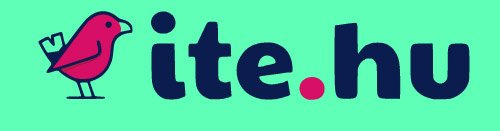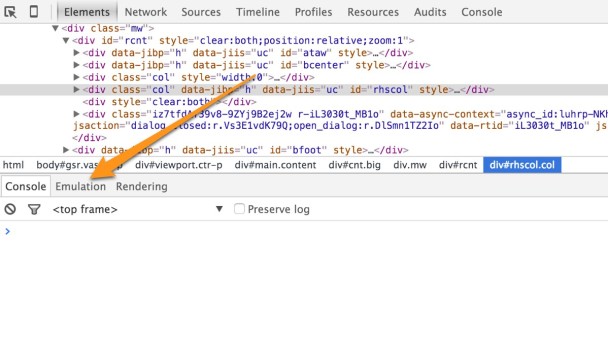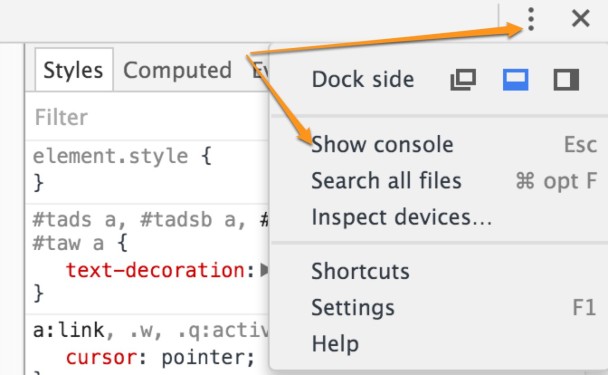Már írtunk róla, hogy a Google néhány hete megakadályozza a helyadatok megadását. Most úgy tűnik, van egy megoldás erre a problémára.
A gondot az jelenti, hogy a találati lista változik attól függően, hogy a felhasználó milyen földrajzi helyről írja be az adott keresőkifejezést. Ha nem tudunk helyadatokat megadni, akkor mindig csak az aktuális földrajzi helyünknek megfelelő találati listát látjuk, de nem tudjuk, hogy a debreceniek, vagy pécsiek, mit látnak, pedig mást látnak, mint aki Budapestről keres.
Most úgy tűnik találtunk egy megoldást, ami valóban működik. Kissé nehézkes, de egy SEO szakembernek, csak 1-2 perces plussz munka, így megéri alkalmazni. A módszert a GoFish Digital SEO Ügynökség oldalán találtuk, az ő képeiket is használjuk. És köszönet a Hwell Keresőoptimalizálás Kft.-nek is, aki először hívta fel a figyelmünket erre a problémára, még a nyár folyamán. És akkor lássuk a módszert!
Első lépés
Adjuk meg a kívánt keresőkifejezést, a Google.hu weboldalon. Ezt követően a találati lista tetszőleges pontján kattintsunk a jobb egér gombbal. Ekkor kijön egy párbeszédablak és találunk ott egy olyan menüpontot, hogy Vizsgálat (vagy korábban Elem megtekintése). Kattintsunk rá.
Második lépés
Ez megnyitja a Chrome Fejlesztő Eszközét. Legalul láthatóvá válik a Emulation menüpont, kattintsunk arra.
Előfordulhat, hogy ez nem jelenik meg automatikusan. Ha ez a helyzet, akkor felül van három egymás alatti pont, kattintsunk erre, majd válasszuk a Show Console menüpontot, és láthatóvá válik a Emulation menüpont alul. Kattintsunk erre.
Kattintsunk az Enable Emulation gombra.
Harmadik lépés
Nyissunk meg egy új ablakot, és keressük meg a Google Maps-et. Keressünk rá arra a földrajzi helyre, amelynek a találati listájára kíváncsiak vagyunk. Az URL-ben megjelenik az adott hely földrajzi koordinátája.
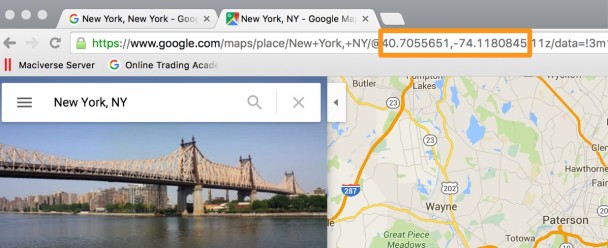
Visszatérve az előző fülre az Emulation menüpont alatt meg lehet adni a Földrajzi koordinátákat, adjuk meg azt, amit a Google Maps URL-jében találtunk. Majd kattintsuk be az Emulate geolocation coordinates jelölőnégyzetet.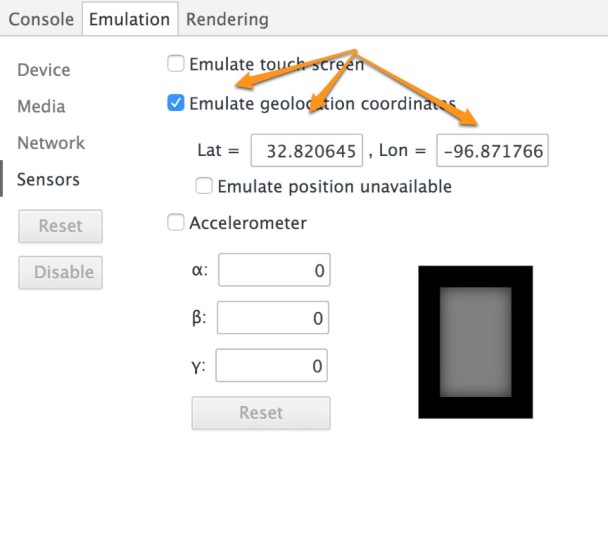
Negyedik lépés
Frissítsük a találati listát, majd a találati lista alján kattintsunk a Helyadatok frissítése pontra.
Ezzel kész. Ha mindent jól csináltunk, akkor megkapjuk az adott városra jellemző találati listát, ami keresőoptimalizálási szempontból igen fontos információ.

Hogy ez a módszer meddig alkalmazható, azt nem tudjuk. Használjuk, amíg lehet. Talán elsőre kicsit bonyolultnak tűnik, de ha egyszer-kétszer megcsináljuk, utána már nagyon gyorsan alkalmazható.